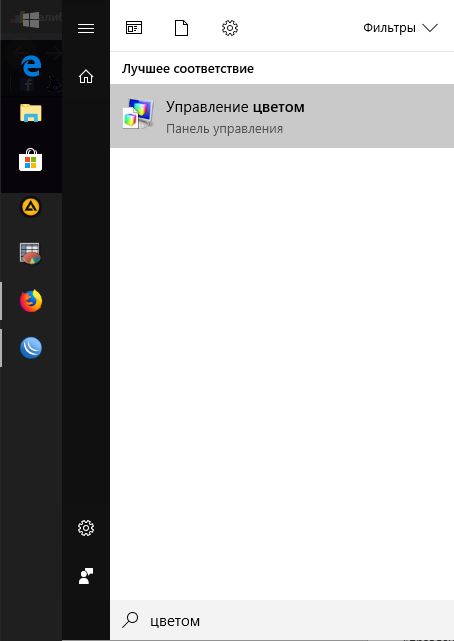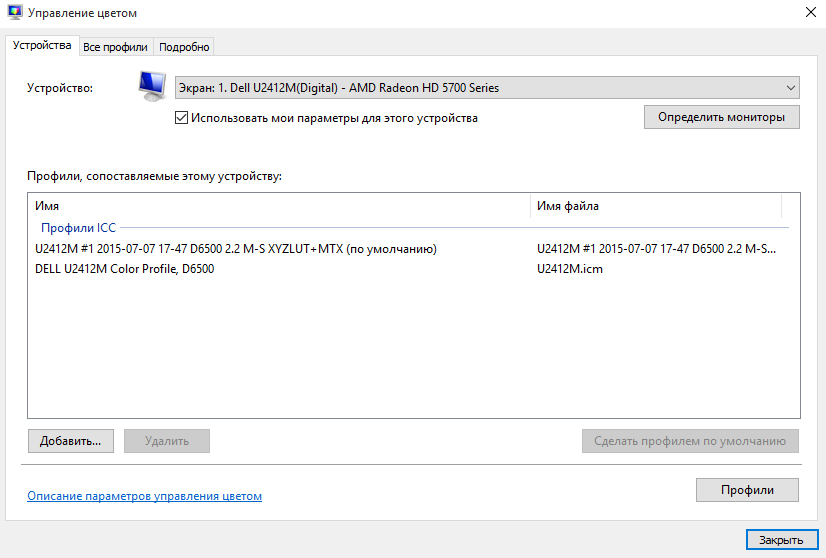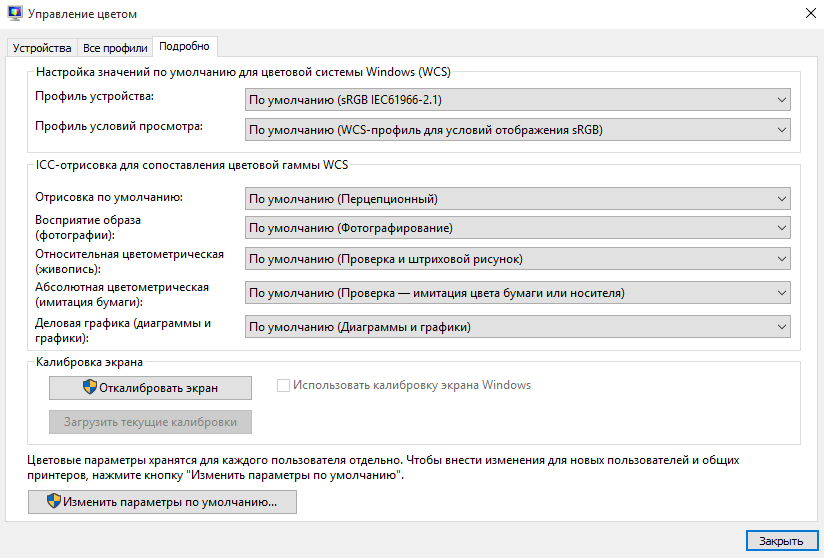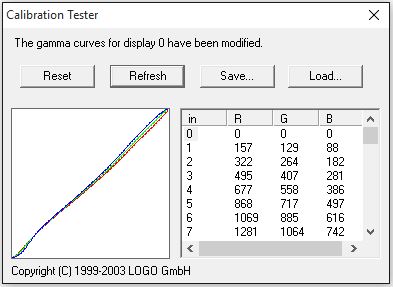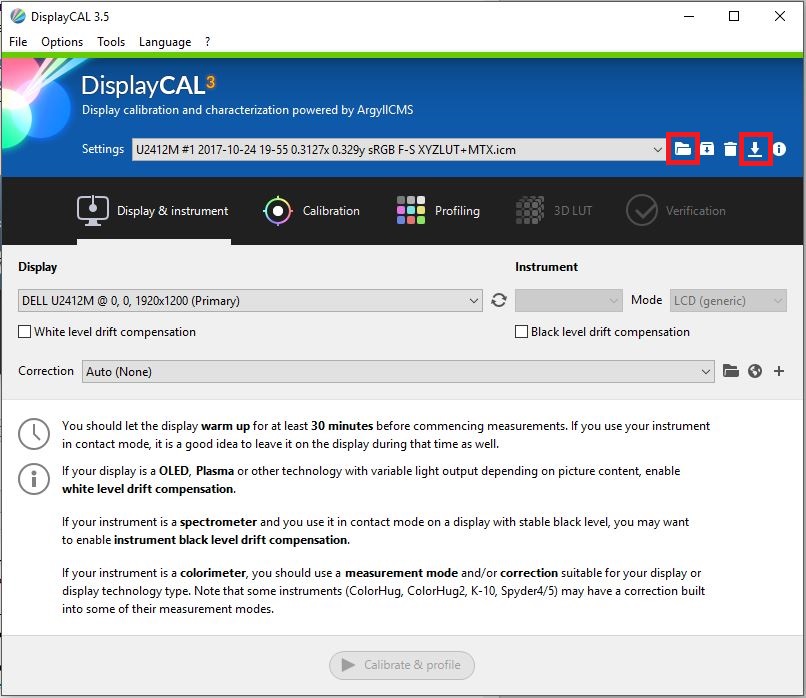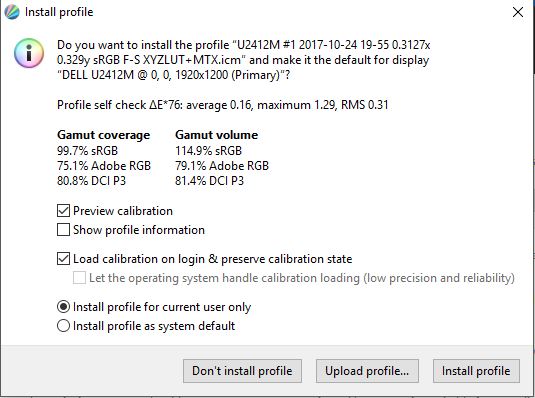| Главная » Статьи » Настройка ПО |
Требуется после переустановки/восстановления Windows, либо при подключении монитора к другому компьютеру с Windows. Вся информация в статье написана для Windows 10, хотя, с некоторыми уточнениями, она подойдет и для более ранних версий операционной системы Windows. Итак, Windows переустановлена, но картинка на мониторе глаз не радует. При этом монитор был раньше откалиброван и сохранился его профиль, например U2412M #1 2015-07-07 17-47 D6500 2.2 M-S XYZLUT+MTX.icm. Теперь остается лишь применить его к монитору. Способ 1. Без установки дополнительного ПО. Щелкаем дважды на файл профиля, либо щелкаем правой кнопкой и выбираем "Установить профиль".
Если после установки профиля не произошло никаких изменений с отображаемой монитором картинкой, то переходим в панель управления цветом. Проще всего это сделать так - щелкнуть на значке "Пуск" и написать слово "цветом". В результатах поиска выбрать "Управление цветом".
В появившемся окне выбираем монитор, убеждаемся, что нужный профиль используется по умолчанию и стоит галочка "Использовать мои параметры для этого устройства". Переходим на вкладку "Подробно" и ищем поле "Использовать калибровку экрана Windows". Если галочка не установлена и поле не активно, нажимаем кнопку "Изменить параметры по умолчанию" и в новом окне на вкладке "Подробно" устанавливаем галочку. После этого окна можно закрывать, а картинка должна измениться. На некоторых мониторах изначальное отображение достаточно точное и профилем вносятся минимальные, едва заметные глазу изменения. Для проверки факта загрузки калибровочных кривых в LUT видеокарты можно воспользоваться утилитой Calibration Tester. Программа не требует установки - достаточно распаковать архив и запустить CalibrationTester.exe. После чего нажать кнопку "Refresh", при этом отобразятся загруженные кривые:
Если этого не произошло, переходим ко второму способу. Способ 2. Использование DisplayCAL + Argyll CMS Этот способ интереснее по ряду причин. Первая и главная - если по разным причинам профиль постоянно сбрасывается при запуске 3D приложений и выходе из них, поможет надсмотрщик, встроенный в загрузчик профилей. Вторая - при наличии нескольких мониторов заметно удобнее назначать им профили в том же самом загрузчике. Третья - возможность получения большого количества информации о профиле. Сначала скачиваем архив с калибровщиком Argyll и распаковываем его в любую папку (я обычно распаковываю в c:\\Program Files\). Затем скачиваем Standalone версию DisplayCAL, устанавливаем его и запускаем. При первом запуске программа попросит указать расположение папки /bin из распакованного ранее архива. Если нет желания отдельно скачивать и распаковывать архив Argyll, можно скачать только DisplayCAL. Тогда при первом запуске нужно будет выбрать автоматическое скачивание Argyll. Файл скачается и распакуется в папку "Загрузки".
В окне программы сначала надо будет нажать кнопку "Load settings...", выбрать имеющийся профиль, а затем нажать кнопку "Install profile". В появившемся окне можно будет выбрать для какого пользователя устанавливать профиль (для текущего или всех, если их несколько, а так же посмотреть подробную информацию о профиле. Если у вас остались вопросы или имеются замечания, вы можете поделиться ими в комментариях, либо написать мне. | |
| Просмотров: 28355 | Комментарии: 7 | |
| Всего комментариев: 7 | |
|
| |